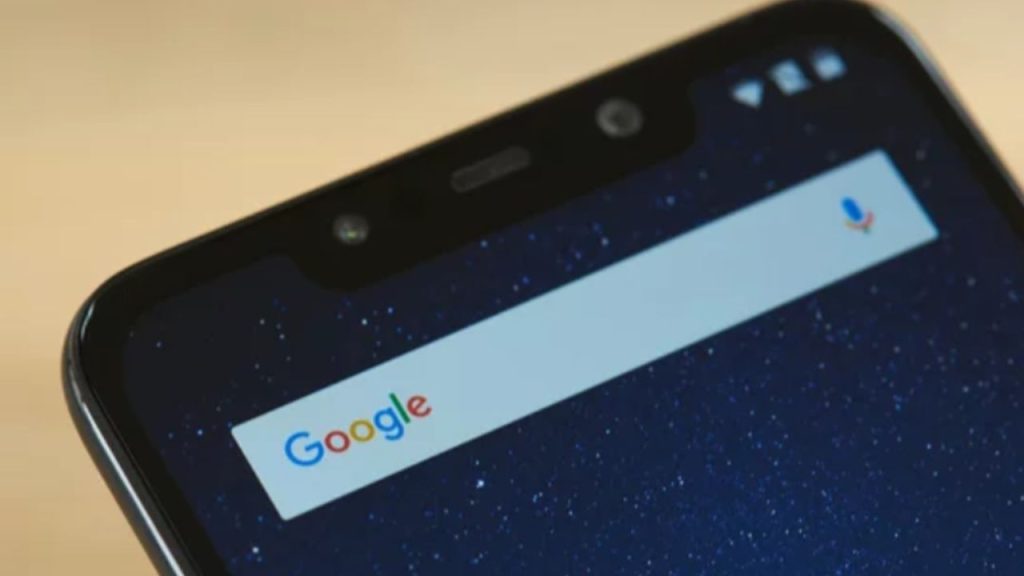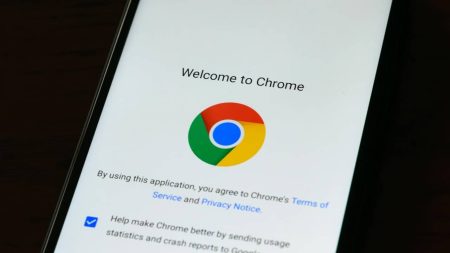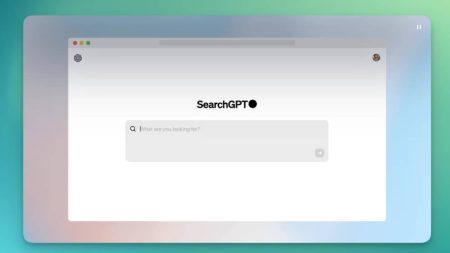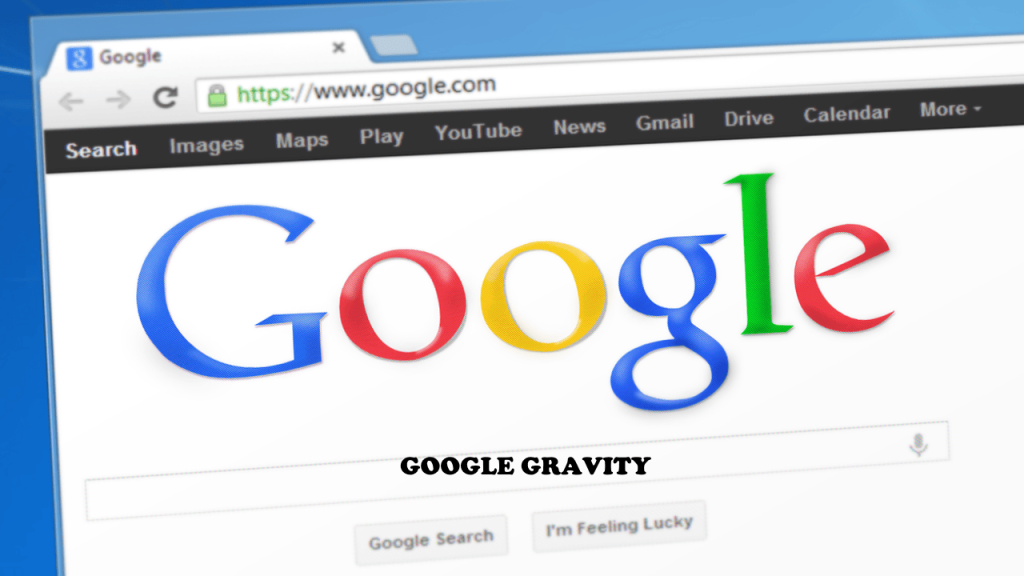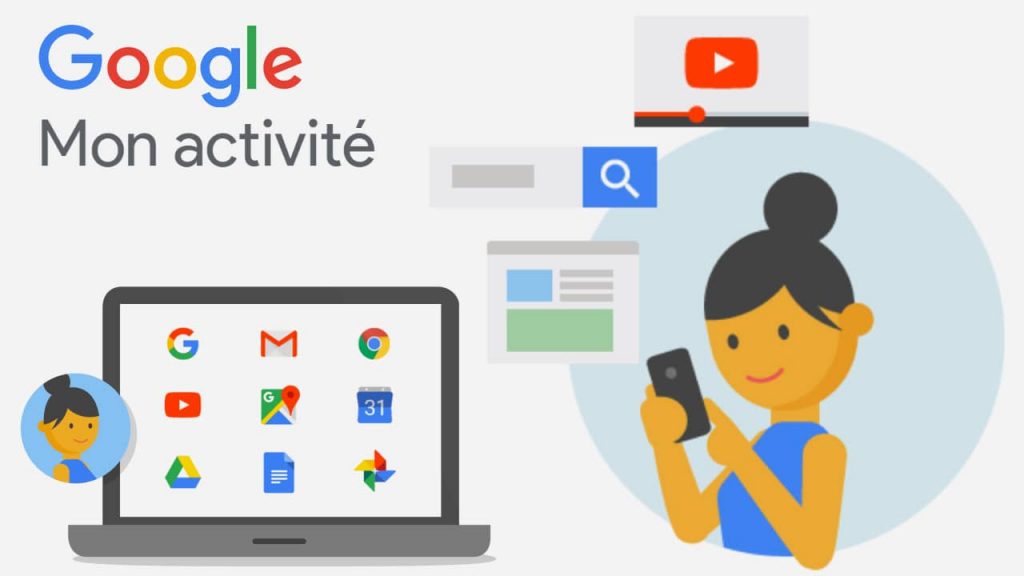La barre de recherche Google est un outil incontournable pour accéder rapidement à des informations depuis votre smartphone. Que ce soit pour effectuer des recherches, accéder à des sites web ou utiliser des commandes vocales, cette barre facilite grandement la navigation. Cependant, il arrive qu’elle disparaisse de l’écran d’accueil, que ce soit à cause d’une suppression accidentelle, d’une mise à jour ou d’un bug. Pas de panique ! Il est tout à fait possible de la remettre en place en quelques étapes simples. Dans cet article, nous vous expliquons comment réinstaller, personnaliser et optimiser cette barre de recherche, quelle que soit la marque de votre appareil.
Sommaire :
Pourquoi la barre de recherche disparaît-elle ?
Avant de chercher à réinstaller la barre de recherche Google, il est utile de comprendre pourquoi elle a disparu de votre écran d’accueil. Voici les causes les plus courantes :
Suppression accidentelle
Une manipulation involontaire peut entraîner la suppression de la barre de recherche. Il suffit parfois de maintenir le doigt sur le widget et de le glisser vers l’icône « Supprimer », sans s’en rendre compte. Ce type d’erreur est fréquent, surtout lorsque vous réorganisez votre écran d’accueil.
Mise à jour du système
Les mises à jour du système d’exploitation, notamment sur Android, peuvent désactiver certains widgets ou modifier leur disposition.
Par exemple, après une mise à jour majeure, il est possible que la barre de recherche ne soit pas automatiquement réintégrée à votre écran d’accueil.
Bugs logiciels
Certains bugs logiciels ou conflits entre applications peuvent entraîner la disparition de la barre de recherche. Ces problèmes sont souvent observés sur des modèles de téléphones spécifiques ou des versions obsolètes d’Android ou de l’application Google.
Paramètres personnalisés
Si vous avez personnalisé votre écran d’accueil à l’aide d’un launcher tiers (application de personnalisation), il est possible que celui-ci ait masqué ou supprimé la barre de recherche par défaut. Les paramètres du launcher doivent être vérifiés dans ce cas.
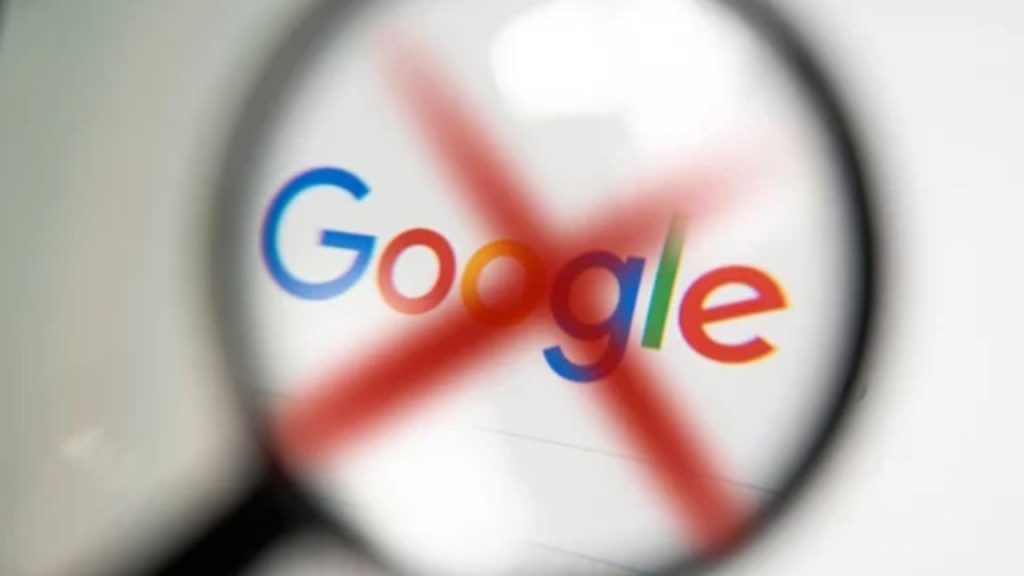
VOIR AUSSI : Comment utiliser les extensions de Google Chrome sur Android ?
Réinstaller la barre de recherche Google
Heureusement, remettre la barre de recherche Google sur votre écran d’accueil est une opération simple et rapide. Voici les étapes à suivre, selon que vous utilisez un appareil Android ou iOS.
Sur Android
- Activer le mode édition : Appuyez longuement sur un espace vide de l’écran d’accueil jusqu’à ce que le mode édition s’active.
- Accéder aux widgets : Une fois le menu ouvert, sélectionnez l’option « Widgets ».
- Trouver le widget Google : Parcourez la liste des widgets disponibles et recherchez la barre de recherche Google. Elle est souvent associée à l’application Google.
- Placer le widget : Maintenez votre doigt sur le widget, puis faites-le glisser à l’endroit souhaité sur l’écran d’accueil.
- Vérification : Si le widget n’apparaît pas, assurez-vous que l’application Google est bien activée et à jour via les paramètres de votre téléphone.
Sur iOS
Pour les utilisateurs d’iPhone, ajouter la barre de recherche Google nécessite d’utiliser les widgets spécifiques à iOS. Voici comment faire :
- Accédez à l’écran d’accueil et balayez vers la droite pour afficher le panneau des widgets.
- Faites défiler jusqu’en bas et cliquez sur « Modifier ».
- Appuyez sur « Ajouter un widget » et recherchez l’application Google dans la liste.
- Sélectionnez le widget Google et placez-le à l’endroit voulu.
- Retournez à l’écran d’accueil : la barre de recherche sera maintenant visible.
Personnaliser la barre de recherche Google
La barre de recherche Google est bien plus qu’un simple outil fonctionnel : elle peut être adaptée à vos préférences esthétiques et pratiques pour harmoniser avec votre écran d’accueil. Voici un guide complet pour personnaliser cet outil indispensable.
Ajuster la taille et la position
L’une des premières options de personnalisation est de redimensionner et repositionner la barre de recherche selon vos besoins :
- Redimensionner le widget : Maintenez un appui prolongé sur la barre jusqu’à ce que des poignées de redimensionnement apparaissent. Faites glisser les coins pour ajuster la largeur ou la hauteur.
- Repositionner la barre : Déplacez-la vers le haut, le bas ou le centre de l’écran selon vos préférences.
Modifier l’apparence visuelle
Grâce à l’application Google, il est possible d’améliorer l’esthétique de la barre de recherche. Suivez ces étapes :
- Ouvrez l’application Google et accédez à Paramètres > Personnaliser le widget.
- Personnalisez la couleur, la transparence et le style général pour créer une harmonie visuelle avec votre fond d’écran.
- Pour ajouter une touche ludique, activez les doodles (petits dessins thématiques) dans les paramètres sous la section Général.
Ajouter des fonctionnalités supplémentaires
Vous avez également la possibilité d’ajouter des doodles sur le widget de la barre de recherche Google. Ces petits jeux interactifs sont parfaits pour passer le temps. Pour les activer, rendez-vous dans les paramètres de l’application, sélectionnez « Général », puis activez l’option « Griffonnages sur le widget de recherche ».
Pour enrichir encore plus l’expérience, certaines applications tierces permettent de personnaliser le widget en profondeur. Cela inclut la modification fréquente du style ou l’ajout de nouvelles fonctionnalités.
Vous pouvez ainsi adapter la barre autant de fois que vous le souhaitez, pour un écran d’accueil toujours à votre image.
Avec ces options, la barre de recherche Google devient un véritable élément polyvalent, combinant utilité et esthétique pour répondre à vos attentes.
VOIR AUSSI : Chant des oiseaux : voici les meilleures applications iOS et Android pour les identifier
Que faire en cas de problèmes techniques ?
Si vous rencontrez des problèmes pour réinstaller ou afficher la barre de recherche, voici quelques solutions simples à essayer.
Redémarrer l’appareil
Un redémarrage rapide du téléphone peut résoudre la plupart des bugs mineurs et rafraîchir le système. Cela permet souvent de rétablir les widgets manquants.
Mettre à jour l’application Google
Assurez-vous que l’application Google est à jour. Les versions obsolètes peuvent entraîner des incompatibilités ou des problèmes d’affichage. Rendez-vous sur le Google Play Store ou l’App Store pour vérifier les mises à jour.
Restauration des paramètres d’usine
Si aucune des solutions précédentes ne fonctionne, vous pouvez restaurer les paramètres d’usine de l’écran d’accueil. Attention, cela réinitialisera votre disposition personnelle. Pour ce faire :
- Accédez à Paramètres > Écran d’accueil > Réinitialiser.
- Confirmez l’action et réorganisez ensuite vos widgets.
Maximiser l’utilisation de la barre de recherche
Pour tirer le meilleur parti de la barre de recherche Google, vous pouvez explorer ses fonctionnalités avancées et la configurer selon vos besoins.
Recherche vocale
Activez la commande « OK Google » pour effectuer des recherches sans toucher l’écran. Cette fonctionnalité est idéale pour gagner du temps ou effectuer des recherches pendant que vous êtes occupé.
Ajouter des raccourcis
Configurez des favoris ou des raccourcis pour accéder rapidement à vos recherches les plus fréquentes. Cela rend l’utilisation de la barre encore plus pratique.
Paramètres de confidentialité
Dans l’application Google, accédez aux paramètres pour ajuster les suggestions de recherche et protéger vos données personnelles. Vous pouvez également activer ou désactiver l’historique des recherches en fonction de vos préférences.
VOIR AUSSI : Google Chrome : activer les flags peut vous aider à tirer davantage profit du navigateur
Remettre la barre de recherche Google sur l’écran d’accueil est une opération rapide et facile, que vous utilisiez un appareil Android ou iOS.
En suivant les étapes décrites dans cet article, vous pouvez non seulement réinstaller cette fonctionnalité indispensable, mais aussi la personnaliser pour qu’elle corresponde à vos goûts et besoins.
N’oubliez pas de maintenir votre application Google et votre système à jour pour éviter tout problème technique et profiter pleinement de ses fonctionnalités. La barre de recherche Google est bien plus qu’un simple widget : c’est un outil puissant pour optimiser votre navigation et votre expérience utilisateur.